Как использовать функцию UNICHAR в Excel
В этой статье мы узнаем, как использовать функцию UNICHAR в Excel.
UNICODE — это вычислительный стандарт для унифицированного кодирования, представления и обработки текста в большинстве мировых систем письма. Текстовое значение, используемое для получения ссылки : / excel-text-formulas-how-to-use-code-function-in-excel [code]
характер. Возвращаемый символ Unicode может быть строкой символов, например, в кодах UTF-8 или UTF-16. Функция UNICHAR — это числовой уникальный код любого символа в Excel.
Синтаксис:
=UNICHAR ( number )
число: действительный числовой код символа. Давайте разберемся с этой функцией на примере.
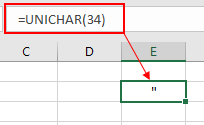
Как вы можете видеть на приведенном выше снимке, функция UNICHAR принимает числовой код 34 для символа кавычки в качестве аргумента и возвращает свой определенный символ, которым является кавычка («).
Теперь мы поймем это, используя ссылки на ячейки в формулу.
Здесь у нас есть список символов, которые нам нужны в UNICHAR символов, использующих функцию.
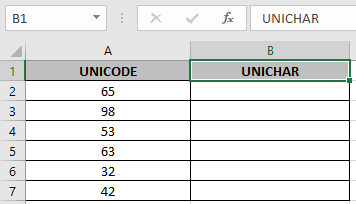
Используйте формулу:
=UNICHAR ( A2 )
A2: аргумент, указанный как ячейка ссылка, но предоставляет символ для действительного числового кода в указанной ячейке.
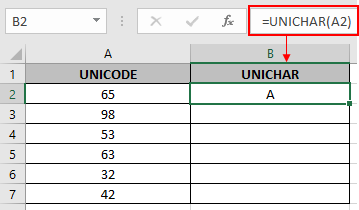
Здесь аргумент функции задается как ссылка на ячейку.
Скопируйте формулу в другие ячейки, используя сочетание клавиш Ctrl + D.
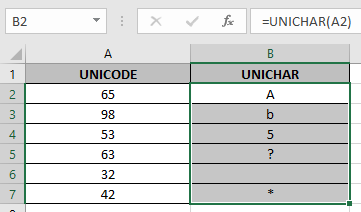
Функция возвращает ошибку значения, если пустая ячейка указана как ячейка, на которую указывает ссылка.
Вы можете использовать функцию UNICODE, чтобы получить код из уникального символа.
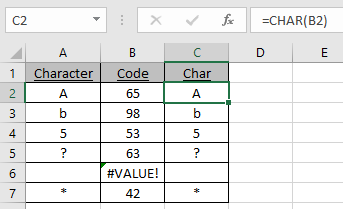
Как вы можете видеть функция UNICODE возвращает КОД ANSI, тогда как функция UNICHAR возвращает cha racter из КОДА.
Примечания:
-
Функция возвращает # ЗНАЧ! Ошибка, если номер недействителен, поскольку в Excel есть предопределенный код для текстового символа.
-
Используйте функцию UNICODE для выполнения прямо противоположной функции UNICHAR. Функция UNICODE возвращает код для заданного входного символа функции.
-
Текстовый аргумент функции может быть указан как ссылка на ячейку или напрямую. Надеюсь, вы поняли, как использовать функцию UNICHAR и ссылочную ячейку в Excel. Дополнительные статьи о функциях ТЕКСТ в Excel можно найти здесь. Пожалуйста, не стесняйтесь формулировать свой запрос или отзыв по указанной выше статье.
Связанные статьи ссылка: / excel-text-formulas-how-to-use-code-function-in-excel [Как использовать функцию CODE в Excel]
link: / excel-formula-and-function-the-char-function-in-excel-char [Как использовать функцию CHAR в Excel]
link: / tips-excel-wildcards [Как использовать подстановочные знаки в Excel]
Популярные статьи link: / excel-generals-how-to-edit-a-dropdown-list-in-microsoft-excel [Редактировать раскрывающийся список]
link: / tips-conditional-formatting-with-if-statement [Если с условным форматированием]
link: / logic-formulas-if-function-with-wildcards [Если с wildcards]
link: / lookup-formulas-vlookup-by-date-in-excel [Vlookup-by-date]